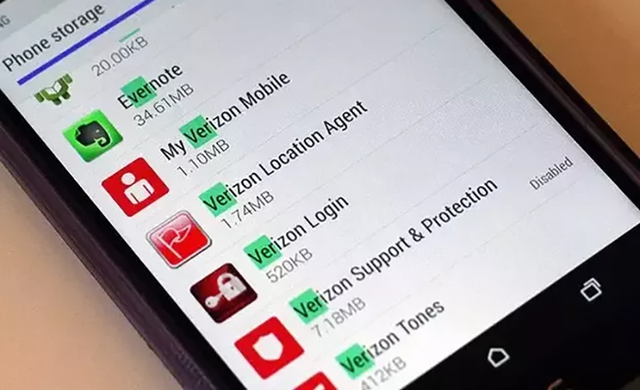Cách fix iphone 7 plus không tự động kết nối Wifi
Có rất nhiều trường hợp khi người sử dụng iphone 7 plus không tự động kết nối Wifi. Đây là một trong những lỗi khiến người dùng vô cùng khó chịu khi hay di chuyển đến những địa chỉ truy cập wifi cũ mà mình đã đăng nhập trước đó rồi. Tuy nhiên iphone của bạn lại không nhận Wifi mà bắt nhập lại mã từ đầu. Làm sao để khắc phụ lỗi Iphone 7 Plus không tự động nhận Wifi này?
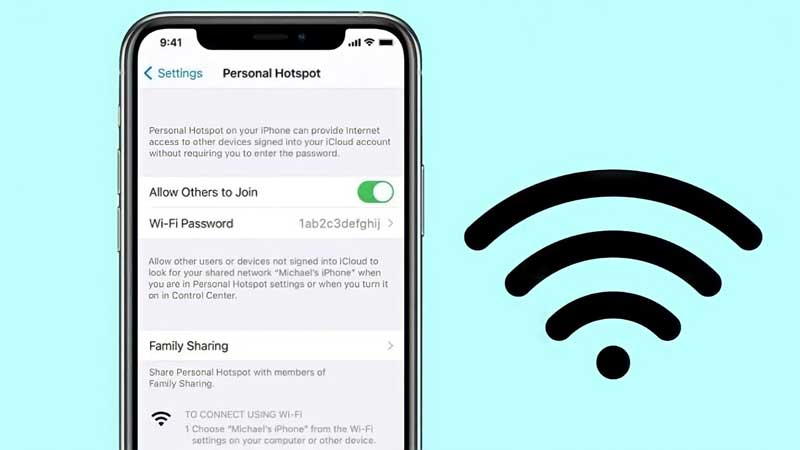
Wifi thì là một thứ không thế thiếu được trên tất cả các thiết bị từ iphone hay máy gì đi chăng nữa. Sử dụng wifi giúp cho chúng ta có thể truy cập Internet một cách dễ dàng. Tuy nhiên mới đây nhiều người dùng lại gặp phải trường hợp khi iphone 7 Plus của họ không tự động nhận wifi. Dưới đây gamebai24h.com chia sẻ chi tiết cách khác phục nhé!
Hướng dẫn sửa lỗi iPhone 7 Plus không tự động nhận wifi
Cách 1: Hãy bật tính năng tự động kết nối Wifi của tên Wifi mà bạn muốn kết nối
Việc bạn chưa bật tính năng tự động kết nối cho những Wifi mà bạn đã truy cập trước đó cũng khiến cho việc máy Iphone 7 Plus của bạn sẽ không tự động kết nối vào Wifi đó được.
Để Fix lỗi này bạn chỉ cần Truy cập vào Cài Đặt -> WIFI -> Lựa chọn kết nối với Wifi mà bạn muốn kết nối. Sau đó Click vào tên Wifi đó và bật kết nối tự động lên! Như vậy các lần sau máy của bạn sẽ tự động kết nối vào Wifi này khi đến gần mà không cần phải nhập lại password nữa.
Cách 2: Sửa lỗi iPhone 7 plus không tự nhận Wifi – Bật/Tắt Wifi và Airplane Mode
Bạn hãy tắt thử Wifi đi và bật lại nó sau khoảng 10s bằng cách vào mục Cài đặt > Wifi > Off. Sau đó bạn hãy bật lại Wifi và kiểm tra xem Wifi của bạn đã tự động kết nối được chưa?
Nếu bạn mở mà vẫn chưa được thì có thể bật Airplane Mode (Chế độ máy bay). Hãy vuốt màn hình từ dưới lên sau đó tắt máy ở chế độ máy bay đi đợi một thời gian sau rồi mở lên. Sau đó kiểm tra lại kết nối Wifi.
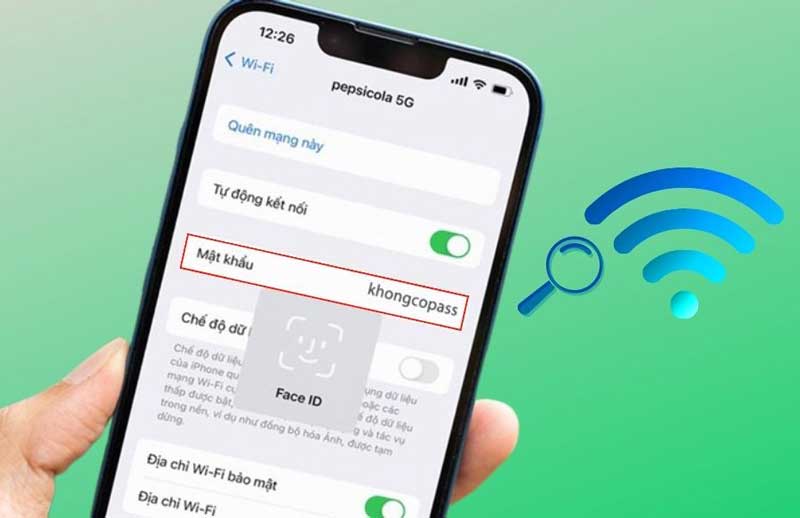
Cách 3: Khắc phục lỗi iPhone 7 Plus không tự động nhận Wifi bằng cách khởi động lại iPhone
Trong một số trường hợp iPhone 7 Pus không tự động kết nối với Wifi. Lúc này bạn có thể khắc phục bằng cách khởi động lại thiết bị. Hãy bấm và giữ nút Power (nguồn) cho đến khi bạn thấy chữ Slide to power off xuất hiện. Hãy trượt dòng chữ đó sang bên trái theo mũi tên để khởi động lại máy.

Cách 4: iPhone 7 Pus không tự động kết nối Wifi – Hãy thử khởi động lại Modem và Router
Nếu iPhone 7 Plus của bạn vẫn không thể kết nối WiFi sau khi khởi động lại iPhone, bạn có thể thử khởi động lại modem và router của nhà bạn.
Để thao tác bước này bạn chỉ việc ấn nút On/Off đằng sau thiết bị Modem và Router nhà bạn. Hoặc có thể rút nguồn của thiết bị wifi ra. Sau đó chờ khoảng 1 phút rồi các bạn có thể cắm lại và thử kết nối lại Wifi.
Cách 5: Fix lỗi iPhone 7 Plus không tự động kết nối Wifi – Tắt Wifi Assist
Wi-Fi Assist là một trong những tính năng vô cùng hữu ích. Giúp bạn luôn có một kết nối Internet ổn định nhất. Về cơ bản, Wi-Fi Assist sẽ giúp cho máy của bạn tự động chuyển sang kết nối 3G/4G khi thấy tín hiệu Wi-Fi đang bị yếu đi. Tuy nhiên, bạn sẽ phải mất thêm khoản tiền cho việc sử dụng lưu lượng internet.
Để vô hiệu hóa, bạn hãy vào Settings (Cài đặt) >Cellular (Di động) > cuộn xuống dưới và tắt tùy chọn Wi-Fi Assist.
Cách 6: lỗi iPhone 7 Plus không tự nhận Wifi – Hãy Quên mạng Wifi và đăng nhập lại.
Nếu iPhone của bạn không kết nối được với Wifi, và bạn nhận được nhắc nhở nhập lại mật khẩu trong khi bạn đã nhập chính xác mật khẩu của nó. Việc cần làm bây giờ là bạn vào Settings (Cài đặt) >Wi-Fi > bấm vào tên mạng của bạn >Forget this network (Quên Mạng này) >Forget (Quên).
Bây giờ bạn chọn lại mạng Wifi của bạn và nhập mật khẩu rồi kiểm tra lại kết nối.
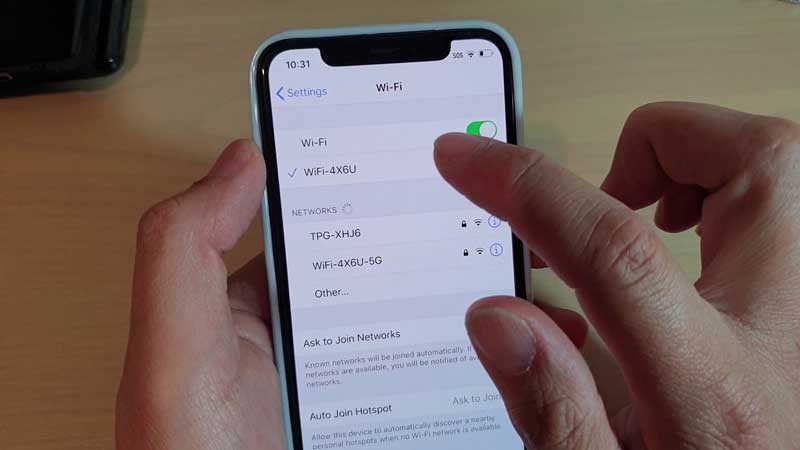
Cách 7: Cách khắc phục lỗi iPhone 7 không tự nhận WIfi – Cài đặt lại mạng
Cách này cũng có thể giải quyết vấn đề iPhone 7 Plus không kết nối được với Wifi nhà bạn. Để thực hiện bạn vào Settings (Cài đặt) > Gerenal (Cài đặt chung) >Reset (Đặt lại) >Reset Network Settings (Đặt lại Cài đặt Mạng).
Sau khi đặt lại, bộ nhớ đệm và các thiết lập máy sẽ bị mất hết. Bạn chỉ cần kết nối với Wifi nhà bạn và nhập mật khẩu như kết nối với một wifi mới hoàn toàn.
Cách 8: Hướng dẫn sửa lỗi iPhone 7 Plus không tự động kết nối Wifi – Vô hiệu hóa kết nối Wifi trong Dịch vụ định vị.
Một số người dùng cũng phản hồi rằng họ đã fix lỗi iPhone Iphone 7 plus không kết nối WiFi đơn giản bằng cách vô hiệu hóa mạng WiFi.
Để thực hiện thao tác này bạn vào Settings (Cài đặt) >Privacy (Quyền riêng tư) >Location Services (Dịch vụ định vị) >System Services (Dịch vụ hệ thống) >vô hiệu hóa Kết nối mạng Wi-Fi. Thao tác này sẽ không làm ảnh hưởng đến Wifi và các thiết bị khác khi kết nối Wifi.
Cách 8: Hướng dẫn khắc phục lỗi iPhone 7 Plus không tự động kết nối Wifi – Thay đổi địa chỉ DNS
Một lý do khác có thể làm cho iPhone 7 plus không thể kết nối với Wifi có thể là do máy chủ DNS bị lỗi từ nhà cung cấp dịch vụ internet của bạn. Vì vậy, bạn có thể thử thiết lập thêm cấu hình DNS Wifi nhà bạn nhé.